
Рассмотрим варианты когда Samsung Galaxy не включается, экран черный и не реагирует на нажатия кнопки.
Что делать в первую очередь, если телефон не включается:
- Зарядите аккумулятор проверенной зарядкой
Подключите зарядку к телефону и подождите 10 — 15 минут. За это время смартфон должен отобразить на экране картинку, что началась зарядка.
Если этого не произошло и смартфон не заряжается, перейдите к следующему этапу. - Попробуйте перезагрузить смартфон Samsung Galaxy
Одновременно нажмите клавиши «Питание» + «Громкость вниз» и удерживайте их 7 — 10 секунд. Если смартфон не запустился, перейдите к следующему этапу. - Обратитесь к нам в сервисный центр «Экран-Сервис»
Оставьте заявку здесь и мы вам перезвоним!
Либо перейдите на страницу ремонта Samsung Galaxy и выберите свою модель телефона. Например, если у вас не включается samsung A70, то вам нужна страница ремонта samsung A70, оставте зявку там и получите скидку 10% на услуги мастерской!
Так как предыдущие советы не помогли, вашему смартфону требуется диагностика. Ниже мы приводим возможные варианты поломок в случае, когда телефон не реагирует на нажатие кнопок. Точную причину мы сможем вам сказать только после диагностики мастером.
Причины поломки Samsung Galaxy
| Возможная неполадка | Среднее время ремонта | Гарантия |
| вышла из строя кнопка питания, | время установки новой кнопки- 30 мин. | 3 месяца |
| вышла из строя аккумуляторная батарея. | замена АКБ — 30 мин. | 1 месяц |
| вышло из строя гнездо зарядки | время замены гнезда зарядки- 1 час. | 1 месяц |
| Вышла из строя плата телефона или сопряженные узлы | Определяется после диагностики | Определяется после диагностики |
| Отсутствие контакта или повреждение шлейфов, сопряжения | Определяется после диагностики | Определяется после диагностики |
| Неполадка операционной системы | 1 час | нет |
Что делать, если Samsung Galaxy не включается
Если ваш Samsung Galaxy не включается из-за программной ошибки, можно попробовать выполнить сброс настроек до заводских (hard reset). Однако, если телефон не включается, сделать это через стандартное меню (Настройки → Аккаунты → Резервное копирование и сброс → Сброс данных) невозможно.
Но не переживайте — есть альтернатива. Воспользуйтесь режимом восстановления (Recovery Mode). Следуйте пошаговой инструкции:
- Одновременно зажмите и удерживайте три кнопки: «Home», «Питание» и «Громкость вверх». Если на вашем Galaxy нет кнопки «Home», удерживайте только «Питание» и «Громкость вверх».

- Как только на экране появится название модели телефона, отпустите кнопку «Питание», но продолжайте удерживать остальные клавиши (примерно 5-15 секунд), пока не откроется меню Android Recovery. Если меню не появилось, повторите шаги и держите кнопки чуть дольше.
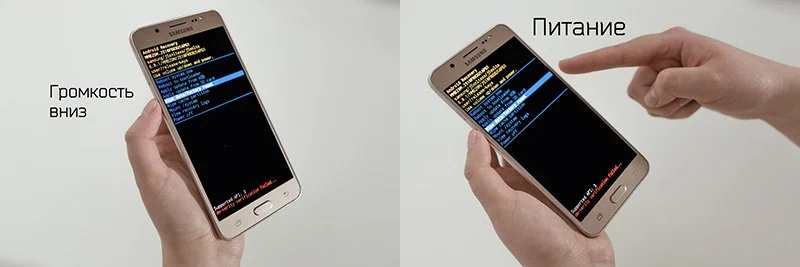
- Когда меню восстановится, используйте кнопки «Громкость вниз» для выбора опции «Wipe data / factory reset» и подтвердите выбор кнопкой «Питание».
- Для выбора «Yes» (или на некоторых устройствах «Yes — Delete all user data»), используйте кнопку «Громкость вниз», а затем подтвердите кнопкой «Питание».

- После удаления всех данных появится главное меню. Чтобы перезагрузить устройство, выберите «Reboot system now» с помощью кнопки «Питание».
